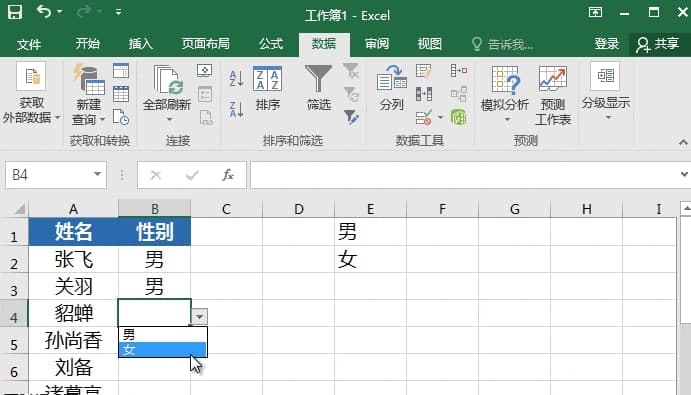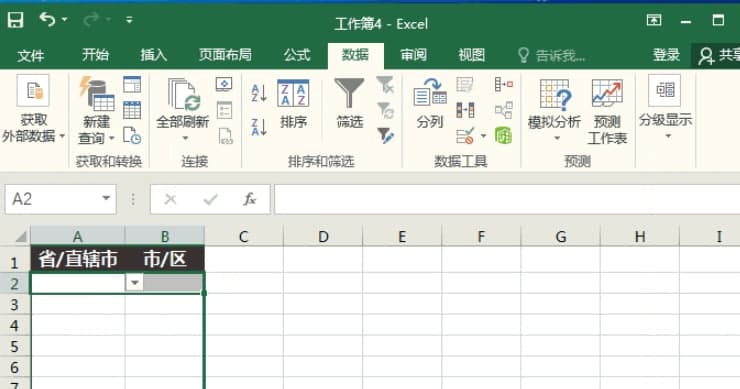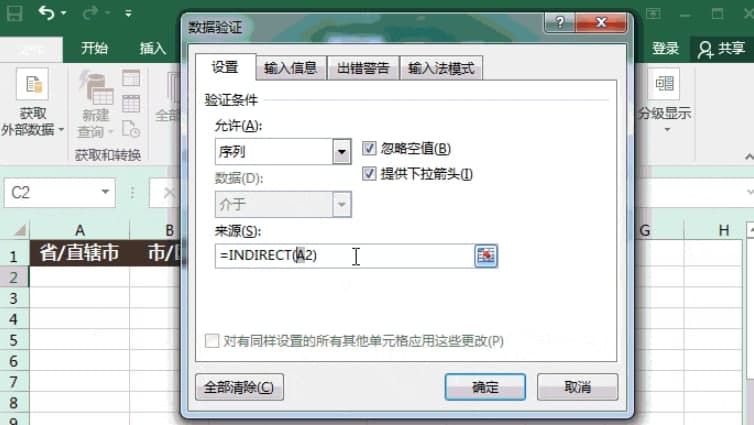(1、2、3、多级)excel下拉菜单怎么做?在表格中轻松选择!
2021年04月12日 13:16 发布来源:Excel学习网
对某些输入数据的朋友,制作一个下拉菜单,将重复的内容输入,后面只需选择一个选项就可以代替人工输入,这样既能很好地避免输入错误的现象,又能为我们节省很多时间。以前,易老师有讲过Excel下拉菜单的制作方法,但今天讲的要稍微复杂一些,制作下拉菜单的方法是一级,二级,多级。
1级下拉菜单制作
先在Excel中选出需要添加下拉菜单的所有单元格,然后“数据”-“数据工具”-“数据验证”,将“允许”设置为“序列”,选择源代码,然后再选择需要添加菜单中数据的单元格,确定就可以了。
2级下拉菜单制作
“sheet1”中的工作表要求设置下拉菜单,“sheet2”中的工作表要求添加到菜单中的省/市信息。选择“sheet2”中包含信息的所有单元格(记住,不要选择空白单元格哦!不然,也会被添加进入菜单中的。)。选好后选择【公式】-【定义的名称】-【根据所选内容创建】,只勾选【首行】,然后确定。接下来就的步骤与1级下拉菜单一样,需要进入【数据验证】选择【sheet2】中的一级菜单内容。设置与B2单元格相同,只是需要在“源”中输入“=INDIRECT(A2)”,最后下拉将刚才设置的格式填充到以下单元格。
3级或多级下拉菜单制作
这里我将信息分别写到了3个工作簿中前面一个是主表格后面分别是【省市区】后面是【市区街道】,这是为了更好的将信息分类排序好,当然,你也可以将信息全部记录在第二个工作簿中,方法与上面都是类似的,大家看我演示就好了。记住二级是【=INDIRECT(A2)】,三级是【=INDIRECT(B2)】。
学会用以上的方法后,相信日后在Excel中无论是多少级的下拉菜单你都会做了!
原创文章如转载请注明:转载自Excel学习网 [ http://www.excelxx.com/]
需要保留本文链接地址:http://www.excelxx.com/xuexixinde/13168.html
需要保留本文链接地址:http://www.excelxx.com/xuexixinde/13168.html
相关教程:
经典Excel学习视频及教程推荐:
Excel优秀工具推荐:
小工具推荐: